怎么设置电脑屏幕保护色
如何修改Windows
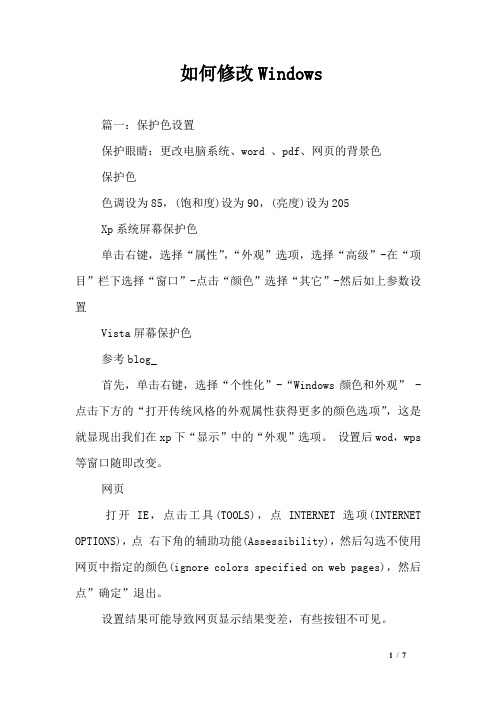
如何修改Windows篇一:保护色设置保护眼睛:更改电脑系统、word 、pdf、网页的背景色保护色色调设为85,(饱和度)设为90,(亮度)设为205Xp系统屏幕保护色单击右键,选择“属性”,“外观”选项,选择“高级”-在“项目”栏下选择“窗口”-点击“颜色”选择“其它”-然后如上参数设置Vista屏幕保护色参考blog_首先,单击右键,选择“个性化”-“Windows颜色和外观” -点击下方的“打开传统风格的外观属性获得更多的颜色选项”,这是就显现出我们在xp下“显示”中的“外观”选项。
设置后wod,wps 等窗口随即改变。
网页打开IE,点击工具(TOOLS),点INTERNET选项(INTERNET OPTIONS),点右下角的辅助功能(Assessibility),然后勾选不使用网页中指定的颜色(ignore colors specified on web pages),然后点”确定”退出。
设置结果可能导致网页显示结果变差,有些按钮不可见。
一般pdf电子书修改背景色Adobe Reader (简体中文版)编辑--首选项--辅助工具--文档颜色--自定义颜色--页面背景色,Foxit Reader proedit--preferences--document colors option--page background其余版本请参照上面方法扫描版pdf电子书修改背景色引自archive/2006/07/07/在制作电子书阶段,“FreePic2Pdf将可以选择是否要将黑白图像的背景设置为透明,如果设置为透明,在PDF reader中就可以自由设置背景色”这是一种方案。
对于那些不是自己制作的,非透明背景的扫描版pdf,又该怎么办?添加半透明水印。
首先,应当使用acrobat professional 7 版本,不要用acrobat reader。
找到文档-》添加水印和背景。
然后添加水印图像。
快速设置电脑屏幕亮度和色彩
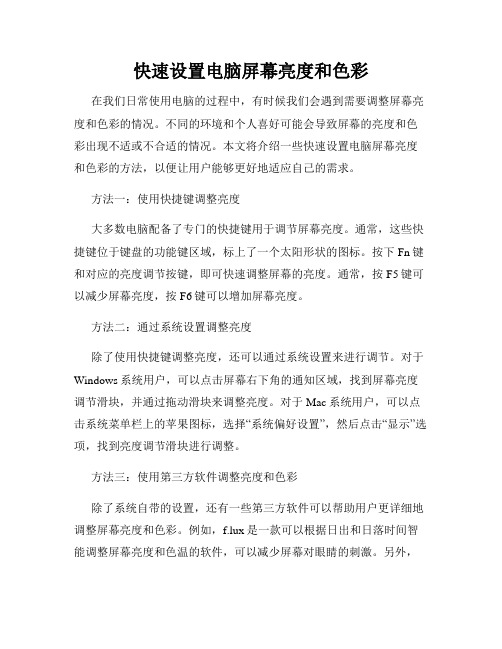
快速设置电脑屏幕亮度和色彩在我们日常使用电脑的过程中,有时候我们会遇到需要调整屏幕亮度和色彩的情况。
不同的环境和个人喜好可能会导致屏幕的亮度和色彩出现不适或不合适的情况。
本文将介绍一些快速设置电脑屏幕亮度和色彩的方法,以便让用户能够更好地适应自己的需求。
方法一:使用快捷键调整亮度大多数电脑配备了专门的快捷键用于调节屏幕亮度。
通常,这些快捷键位于键盘的功能键区域,标上了一个太阳形状的图标。
按下Fn键和对应的亮度调节按键,即可快速调整屏幕的亮度。
通常,按F5键可以减少屏幕亮度,按F6键可以增加屏幕亮度。
方法二:通过系统设置调整亮度除了使用快捷键调整亮度,还可以通过系统设置来进行调节。
对于Windows系统用户,可以点击屏幕右下角的通知区域,找到屏幕亮度调节滑块,并通过拖动滑块来调整亮度。
对于Mac系统用户,可以点击系统菜单栏上的苹果图标,选择“系统偏好设置”,然后点击“显示”选项,找到亮度调节滑块进行调整。
方法三:使用第三方软件调整亮度和色彩除了系统自带的设置,还有一些第三方软件可以帮助用户更详细地调整屏幕亮度和色彩。
例如,f.lux是一款可以根据日出和日落时间智能调整屏幕亮度和色温的软件,可以减少屏幕对眼睛的刺激。
另外,有一些专门用于图像处理和色彩校准的软件,如Adobe Photoshop和DisplayCAL,可以让用户更精确地调整屏幕色彩。
总结:无论是使用快捷键还是系统设置,还是利用第三方软件,调整电脑屏幕亮度和色彩都变得很简单。
根据个人需求和喜好,我们可以通过上述方法来快速设置屏幕亮度和色彩,以达到更舒适、更适合我们眼睛的显示效果。
在长时间使用电脑的过程中,合适的亮度和色彩调节不仅可以提升我们的视觉体验,还有助于减轻视觉疲劳和眼睛不适的发生。
希望以上方法能够对大家有所帮助。
注:本文所提到的软件及其功能仅用于提供参考,并不对其进行推荐或者与其它同类软件进行比较。
请选择适合自己的软件进行使用,注意软件来源的安全可靠性,避免下载和使用不明来源的软件。
win7电脑桌面护眼壁纸怎么设置
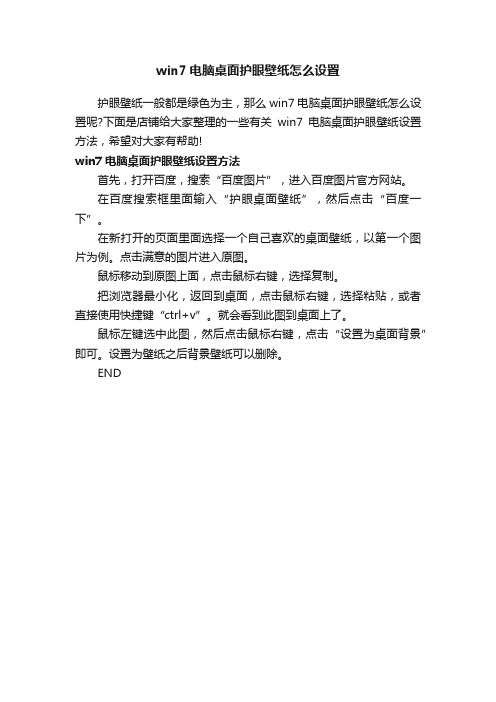
win7电脑桌面护眼壁纸怎么设置
护眼壁纸一般都是绿色为主,那么win7电脑桌面护眼壁纸怎么设置呢?下面是店铺给大家整理的一些有关win7电脑桌面护眼壁纸设置方法,希望对大家有帮助!
win7电脑桌面护眼壁纸设置方法
首先,打开百度,搜索“百度图片”,进入百度图片官方网站。
在百度搜索框里面输入“护眼桌面壁纸”,然后点击“百度一下”。
在新打开的页面里面选择一个自己喜欢的桌面壁纸,以第一个图片为例。
点击满意的图片进入原图。
鼠标移动到原图上面,点击鼠标右键,选择复制。
把浏览器最小化,返回到桌面,点击鼠标右键,选择粘贴,或者直接使用快捷键“ctrl+v”。
就会看到此图到桌面上了。
鼠标左键选中此图,然后点击鼠标右键,点击“设置为桌面背景”即可。
设置为壁纸之后背景壁纸可以删除。
END。
如何设置电脑保护色
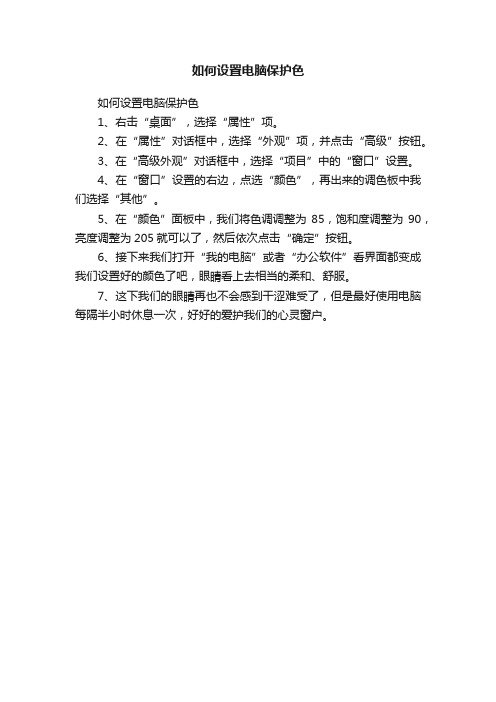
如何设置电脑保护色
如何设置电脑保护色
1、右击“桌面”,选择“属性”项。
2、在“属性”对话框中,选择“外观”项,并点击“高级”按钮。
3、在“高级外观”对话框中,选择“项目”中的“窗口”设置。
4、在“窗口”设置的右边,点选“颜色”,再出来的调色板中我们选择“其他”。
5、在“颜色”面板中,我们将色调调整为85,饱和度调整为90,亮度调整为205就可以了,然后依次点击“确定”按钮。
6、接下来我们打开“我的电脑”或者“办公软件”看界面都变成我们设置好的颜色了吧,眼睛看上去相当的柔和、舒服。
7、这下我们的眼睛再也不会感到干涩难受了,但是最好使用电脑每隔半小时休息一次,好好的爱护我们的心灵窗户。
怎么设置电脑背景颜色

怎么设置电脑背景颜色
调节电脑的背景颜色可以帮助我们更好地保护我们的眼睛,也能减少眼睛的疲劳,那如何设置电脑背景颜色呢?下面是店铺为大家介绍设置电脑背景颜色的方法,欢迎大家阅读。
设置电脑背景颜色的方法
首先在桌面右击,选择【个性化】
然后拉到最下面,选择【窗口颜色】
然后点击最下面的【高级外观设置】
在【窗口颜色和外观】的项目下,选择【窗口】
然后点击后面的颜色,(这里我的已经是设置好的,没设置的跟着设),选择【其他】
添加自定义颜色,
R:204
G:232
B:207
然后保存即可
打开word就可以看到颜色背景不再是白色的了。
如何调整电脑屏幕色彩和亮度
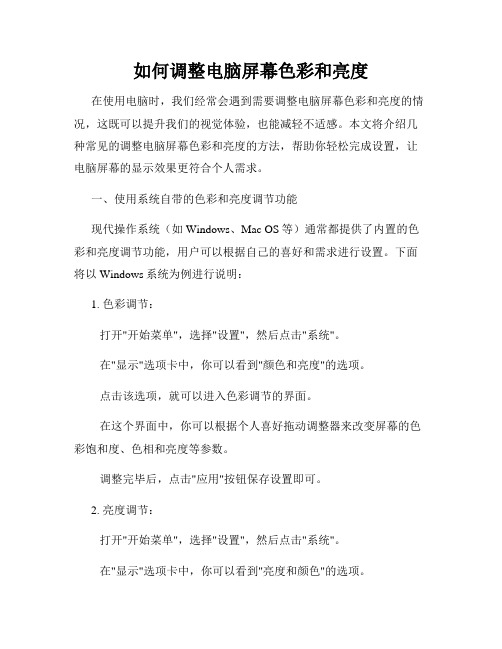
如何调整电脑屏幕色彩和亮度在使用电脑时,我们经常会遇到需要调整电脑屏幕色彩和亮度的情况,这既可以提升我们的视觉体验,也能减轻不适感。
本文将介绍几种常见的调整电脑屏幕色彩和亮度的方法,帮助你轻松完成设置,让电脑屏幕的显示效果更符合个人需求。
一、使用系统自带的色彩和亮度调节功能现代操作系统(如Windows、Mac OS等)通常都提供了内置的色彩和亮度调节功能,用户可以根据自己的喜好和需求进行设置。
下面将以Windows系统为例进行说明:1. 色彩调节:打开"开始菜单",选择"设置",然后点击"系统"。
在"显示"选项卡中,你可以看到"颜色和亮度"的选项。
点击该选项,就可以进入色彩调节的界面。
在这个界面中,你可以根据个人喜好拖动调整器来改变屏幕的色彩饱和度、色相和亮度等参数。
调整完毕后,点击"应用"按钮保存设置即可。
2. 亮度调节:打开"开始菜单",选择"设置",然后点击"系统"。
在"显示"选项卡中,你可以看到"亮度和颜色"的选项。
点击该选项,就可以进入亮度调节的界面。
在这个界面中,你可以通过拖动调整器来增加或减少屏幕的亮度。
调整完毕后,点击"应用"按钮保存设置即可。
二、使用显示器独立调节功能除了系统自带的调节功能,很多显示器也具备独立的色彩和亮度调节功能。
你可以按照以下操作进行调节:1. 色彩调节:在显示器上找到菜单按钮,并按下进入设置菜单。
使用上下左右按钮在菜单中找到"色彩"或"调色"选项。
进入该选项后,你可以调整屏幕的色彩效果,如亮度、对比度、颜色饱和度等。
调整完毕后,保存设置并退出菜单。
2. 亮度调节:在显示器上找到菜单按钮,并按下进入设置菜单。
如何调整电脑的屏幕亮度与色彩

如何调整电脑的屏幕亮度与色彩电脑在我们日常生活和工作中扮演着重要的角色,而屏幕亮度和色彩的调整是保护视力和提升使用体验的重要方面。
在本文中,我将向大家介绍一些简单易行的方法,帮助你调整电脑屏幕的亮度和色彩,使其更符合个人需求。
1. 调整屏幕亮度屏幕亮度调整是保护眼睛健康的关键。
高亮度的屏幕容易导致眼睛疲劳和视力下降。
在白天使用电脑时,选择适中的屏幕亮度可有效减轻对眼睛的压力。
晚上,降低屏幕亮度有助于改善睡眠质量。
下面是两种调整屏幕亮度的方法:(1)使用键盘快捷键大多数笔记本电脑和一些台式机键盘上都配备了专门用于调整亮度的快捷键。
通常是将亮度调高和调低的按键放在功能键F1和F2上,以太阳形状的图标表示。
按住"fn" (功能键)+ F1/F2 键,可以快速调整亮度。
(2)通过操作系统进行调整不同的操作系统提供了不同的调整亮度的方式。
最常见的是通过屏幕设置菜单进行调整。
对于Windows操作系统用户,在系统设置菜单中找到“显示”选项,然后在该选项中可以找到亮度调节滑块,通过拖动滑块可以调整亮度。
对于Mac用户,在"系统偏好设置"中找到 "显示",然后选择 "亮度" 选项,通过滑动亮度调节条来调整亮度。
2. 调整屏幕色彩屏幕色彩调整是个人化的需求,它与我们的视觉感受和专业需求有关。
下面介绍两种常用的调整屏幕色彩的方法:(1)使用显示器自带的菜单许多显示器都有自带的菜单,可用于调整亮度、对比度和色彩饱和度等参数。
通过按下显示器上的菜单按钮,进入菜单界面,你可以找到色彩调节选项。
一般来说,你可以通过增加或减少红、绿、蓝三种基色的值来调整色彩效果。
根据自己的喜好,进行适度调整。
(2)使用色彩管理软件色彩管理软件在调整屏幕色彩方面提供了更加精细的控制。
例如,Adobe提供的“Adobe RGB”和“sRGB”两种色彩配置文件,可以根据你的需求选择合适的配置文件来调整屏幕色彩。
电脑保护色参数范文
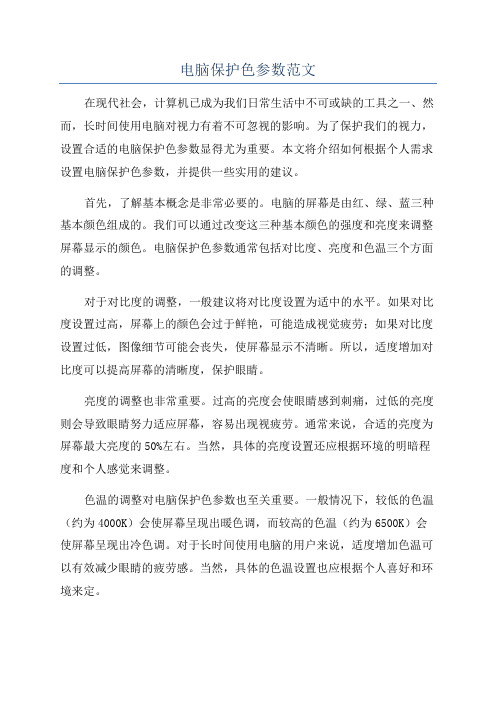
电脑保护色参数范文在现代社会,计算机已成为我们日常生活中不可或缺的工具之一、然而,长时间使用电脑对视力有着不可忽视的影响。
为了保护我们的视力,设置合适的电脑保护色参数显得尤为重要。
本文将介绍如何根据个人需求设置电脑保护色参数,并提供一些实用的建议。
首先,了解基本概念是非常必要的。
电脑的屏幕是由红、绿、蓝三种基本颜色组成的。
我们可以通过改变这三种基本颜色的强度和亮度来调整屏幕显示的颜色。
电脑保护色参数通常包括对比度、亮度和色温三个方面的调整。
对于对比度的调整,一般建议将对比度设置为适中的水平。
如果对比度设置过高,屏幕上的颜色会过于鲜艳,可能造成视觉疲劳;如果对比度设置过低,图像细节可能会丧失,使屏幕显示不清晰。
所以,适度增加对比度可以提高屏幕的清晰度,保护眼睛。
亮度的调整也非常重要。
过高的亮度会使眼睛感到刺痛,过低的亮度则会导致眼睛努力适应屏幕,容易出现视疲劳。
通常来说,合适的亮度为屏幕最大亮度的50%左右。
当然,具体的亮度设置还应根据环境的明暗程度和个人感觉来调整。
色温的调整对电脑保护色参数也至关重要。
一般情况下,较低的色温(约为4000K)会使屏幕呈现出暖色调,而较高的色温(约为6500K)会使屏幕呈现出冷色调。
对于长时间使用电脑的用户来说,适度增加色温可以有效减少眼睛的疲劳感。
当然,具体的色温设置也应根据个人喜好和环境来定。
除了基本的电脑保护色参数调整,我们还可以通过一些软件来进一步保护视力。
例如,有些软件可以根据时间智能调整屏幕亮度和色温。
白天时,屏幕亮度和色温可以适当提高,而晚上则可以降低,以减少眼睛的疲劳。
此外,还有些软件可以自动调整屏幕的对比度,以确保图像显示的清晰度。
除了软件调整,还有一些简单的习惯也能帮助保护视力。
首先,注意眼部休息。
长时间连续使用电脑容易导致眼部肌肉疲劳,建议每隔一段时间就远离屏幕,并进行视觉放松操。
其次,调整视距。
将眼睛与屏幕保持适当的距离,可以减少对眼睛的压力。
- 1、下载文档前请自行甄别文档内容的完整性,平台不提供额外的编辑、内容补充、找答案等附加服务。
- 2、"仅部分预览"的文档,不可在线预览部分如存在完整性等问题,可反馈申请退款(可完整预览的文档不适用该条件!)。
- 3、如文档侵犯您的权益,请联系客服反馈,我们会尽快为您处理(人工客服工作时间:9:00-18:30)。
怎么设置电脑屏幕保护色
设置电脑屏幕保护色怎样将电脑屏幕由刺眼的白色改为淡绿色,让大家在工作的同时,尽可能的将电脑对我们眼睛的伤害降到最低!
第一种设置
设置方法:打开控制面板中的"显示"选择外观(appearance)-高级(advanced),然后在项目(items)那栏选“窗口”(windows),再点颜色(color)-其它颜色(others),然后把Hue(色调)设为85,Sat(饱和度)设为90,Lum(亮度)设为205。
然后单击添加到自定义颜色(Addtocustomcolors),按“确定”...一直确定。
把窗口设成绿色之后,再来把IE的网页背景也变成养眼的绿色:打开IE,点击工具(TOOLS),点INTERNET选项(INTERNETOPTIONS),点右下角的辅助功能(Assessibility),然后勾选不使用网页中指定的颜色。
第二种设置
桌面->右键->属性->外观->高级->项目选择(窗口)、颜色1(L)选择(其它)将色调改为:85。
饱和度:123。
亮度:205->添加到自定义颜色->在自定义颜色选定点确定->确
定这样所有的文档都不再是刺眼的白底黑字,而是非常柔和的豆沙绿色,这个色调是眼科专家配置的,长时间使用会很有效的缓解眼睛疲劳保护眼睛 .
设置电脑视力保护色
经常在电脑前工作的人常会觉得眼睛干涩疼痛
一:电脑旁放几根香蕉香蕉中的钾可帮助人体排出多余的盐分,让身体达到钾钠平衡,缓解眼睛的不适症状。
此外,香蕉中含有大量的β胡萝卜素,当人体缺乏这种物质时,眼睛就会变得疼痛、干涩、眼珠无光、失水少神,多吃香蕉不仅可减轻这些症状,还可在一定程度上缓解眼睛疲劳,避免眼睛过早衰老。
二:按压穴位闭上眼睛,把拇指放在太阳穴上。
用食指第一和第二节关节间的指腹,平稳地触压眼窝上缘和眼窝下缘,方向是从鼻子往太阳穴进行。
电脑视力保护色的设置:经常面对电脑会导致眼睛过度疲劳,白色对眼睛的刺激是最大的,所以,最好不要用白色做电脑背景色设置方法如下【淡淡的苹果绿】:在桌面点右键选"属性"(properties),接着点"外观"(appearance),点右下角的"高级"(advanced),然后在"项目"(items)的下拉菜单里选"窗口"(windows),再点它右侧的下拉菜单"颜色
"(color),点下方的"其它"(others),然后把"色调"(Hue)设为85,"饱和度"(Sat)设为90,"亮度"(Lum)设为205。
(产品出厂时,一般分别设为160、0、240。
)然后单击"添加到自定义颜色"(Add to custom colors),按"确定"(OK)…… 一直"确定"(OK)下去。
然后屏幕上会出现一个小Windows的画面,上写"请稍候"。
把窗口设成绿色之后,再来把IE的网页背景也变成养眼的
绿色吧:打开IE,点击"工具"(TOOLS),点最下方的"Internet选项"(INTERNET OPTIONS),点右下角的"辅助功能"(Assessibility),然后勾选第一个"不使用网页中指定的颜色"(ignore colors specified on web pages),然后点"确定"(OK)--确定……退出。
OK啦,现在你就会发现你的屏幕已经变成淡淡的绿色了。
其他视力保护色【根据自己喜好选择】银河白 #FFFFFF rgb(255, 255, 255)
杏仁黄 #FAF9DE rgb(250, 249, 222)
秋叶褐 #FFF2E2 rgb(255, 242, 226)
胭脂红 #FDE6E0 rgb(253, 230, 224)
青草绿 #E3EDCD rgb(227, 237, 205) (最好的)海天蓝 #DCE2F1 rgb(220, 226, 241) (第二)
葛巾紫 #E9EBFE rgb(233, 235, 254) 极光灰
#EAEAEF rgb(234, 234, 239)。
